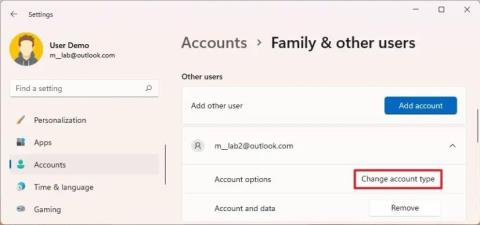Wenn Sie ein Konto von „Standardbenutzer“ zu „Administrator“ ändern müssen, können Sie diese Aufgabe über die App „Einstellungen“ oder die Eingabeaufforderung ausführen. In diesem Handbuch erfahren Sie, wie Sie dies unter Windows 11 tun .
Unter Windows 11 verwenden Sie normalerweise einen der beiden Kontotypen „Administrator“ oder „Standardbenutzer“. Der Administratortyp gehört zu den Gruppen „Administratoren“ und „Benutzer“ und bietet uneingeschränkten Zugriff, was bedeutet, dass Benutzer globale Einstellungen ändern, Apps installieren und erhöhte Befehle ausführen können.
Der Typ Standardbenutzer gehört nur zur Gruppe „Benutzer“, was einen eingeschränkten Zugriff auf das Gerät bedeutet. Der Benutzer kann weiterhin Anwendungen ausführen und Einstellungen ändern, aber er kann keine globalen Einstellungen ändern, Apps installieren oder erhöhte Befehle ausführen.
Obwohl es empfohlen wird, ein Standardbenutzerkonto zu verwenden, um mit Windows 11 zu arbeiten, haben Sie manchmal Gründe, zu einem Administratorkonto zu wechseln, und wenn Sie den Kontotyp ändern müssen, können Sie dies auf mindestens zwei Arten tun.
Diese Anleitung zeigt Ihnen die Schritte zum Ändern des Kontotyps von Standardbenutzer zu Administrator unter Windows 11.
Ändern Sie den Kontotyp auf Administrator unter Windows 11
Führen Sie die folgenden Schritte aus, um den Kontotyp unter Windows 11 in Administrator zu ändern:
-
Melden Sie sich mit einem Administratorkonto unter Windows 11 an.
-
Öffnen Sie Einstellungen .
-
Klicken Sie auf Konten .
-
Klicken Sie auf die Registerkarte Familie und andere Benutzer .
-
Wählen Sie im Abschnitt „Andere Benutzer“ das Standardkonto aus und klicken Sie auf die Schaltfläche Kontotyp ändern .

-
Wählen Sie die Administratoroption .

-
Klicken Sie auf die Schaltfläche OK .
Sobald Sie die Schritte abgeschlossen haben, hat das Konto uneingeschränkten Zugriff, um Einstellungen zu ändern, Apps zu installieren und erhöhte Befehle auszuführen.
Ändern Sie den Kontotyp in der Eingabeaufforderung in Administrator
Alternativ können Sie auch die Eingabeaufforderung verwenden, um vom Standardbenutzer- zum Administratorkonto zu wechseln. Sie können dies tun, während Sie als Standardbenutzer angemeldet sind.
Führen Sie die folgenden Schritte aus, um über die Eingabeaufforderung einen Kontoadministrator zu erstellen:
-
Start öffnen .
-
Suchen Sie nach Eingabeaufforderung , klicken Sie mit der rechten Maustaste auf das oberste Ergebnis und wählen Sie die Option Administrator ausführen.
-
Melden Sie sich mit einem Konto an, das über Administratorrechte verfügt.
-
Geben Sie den folgenden Befehl ein, um die verfügbaren Benutzer aufzulisten, und drücken Sie die Eingabetaste :
Internetbenutzer
-
Geben Sie den folgenden Befehl ein, um das Konto zur Gruppe Administratoren hinzuzufügen, und drücken Sie die Eingabetaste :
net localgroup Administratoren "ACCOUNT-NAME" /add

Nachdem Sie die Schritte abgeschlossen haben, melden Sie sich vom Konto ab und wieder an, um die Änderungen zu übernehmen und das Konto als Administrator zu verwenden.